กล้องในโทรศัพท์ไม่ทำงาน: วินิจฉัยปัญหาอย่างรวดเร็ว เว็บแคมบนแล็ปท็อปไม่ทำงาน จะทำอย่างไร? ทำไมกล้องภายในไม่ทำงาน?
สมาร์ทโฟนสมัยใหม่ทุกเครื่องมีกล้อง สามารถใช้สำหรับแฮงเอาท์วิดีโอและรูปภาพคุณภาพต่ำหรือให้ความสำคัญกับกล้องที่มีคุณสมบัติครบถ้วนทั้งนี้ขึ้นอยู่กับลักษณะเฉพาะ
ในขณะเดียวกันผู้ใช้อุปกรณ์ใดๆก็อาจจะสงสัยว่าทำไมกล้องในโทรศัพท์ถึงใช้งานไม่ได้?
สาเหตุของปัญหาคืออะไรและสามารถแก้ไขได้ด้วยตัวเอง: คำตอบสำหรับคำถามดังกล่าวสามารถพบได้ในบทความนี้
สาเหตุที่เป็นไปได้ของการทำงานผิดพลาด
ในบรรดาความผิดพลาดที่อาจเกิดขึ้น กล้องส่วนใหญ่มักประสบปัญหาเนื่องจาก:
- การติดเชื้อของอุปกรณ์ด้วยไวรัส
- การติดตั้งหรืออัปเดตด้วยเฟิร์มแวร์ที่เข้ากันไม่ได้
- ขาดพื้นที่ว่าง
- ความเสียหายทางกล
- หน่วยความจำแคชอุดตัน
- การตั้งค่าล้มเหลว
- การปนเปื้อนของโมดูล
- ขัดแย้งกับโปรแกรมอื่น
- ปัญหาเกี่ยวกับการ์ดหน่วยความจำ
ปัญหาส่วนใหญ่สามารถแก้ไขได้ด้วยตัวเองอย่างง่ายดาย ในการทำเช่นนี้คุณเพียงแค่ต้องระบุสาเหตุที่กล้องไม่ทำงานบน Android และคุณสามารถเริ่มแก้ไขปัญหาได้

ความผิดพลาดของซอฟต์แวร์
คุณมักจะสามารถแก้ไขปัญหาได้โดยเพียงแค่รีบูทโทรศัพท์ การทำงานผิดปกติอาจส่งผลต่อการทำงานของกล้องหากทำงานล้มเหลวโดยสิ้นเชิงหรือแสดงหน้าจอสีดำเมื่อเปิดเครื่อง
หากกล้องยังคงใช้งานไม่ได้หลังจากนี้ คุณอาจต้องรีเซ็ตเป็นการตั้งค่าจากโรงงาน ในเวลาเดียวกัน โปรแกรมทั้งหมดที่ติดตั้งด้วยตนเองบนโทรศัพท์จะถูกลบ
สามารถกู้คืนได้หลังจากกระบวนการเสร็จสิ้นจากที่เก็บข้อมูลบนคลาวด์ กล้องจะกลับสู่สถานะซอฟต์แวร์ดั้งเดิมและทำงานได้อีกครั้ง แต่ก็ควรพิจารณาตัวเลือกอื่นก่อน
ความไม่เข้ากันของแอปพลิเคชัน
ไม่ใช่ทุกแอปพลิเคชันบนสมาร์ทโฟนที่สามารถอยู่ร่วมกันได้อย่างกลมกลืน หากกล้องในโทรศัพท์ของคุณหยุดทำงานหลังจากติดตั้งโปรแกรมใหม่ คุณจะต้องลบออกเพื่อคืนค่าฟังก์ชันการทำงานของโมดูล บ่อยครั้งปัญหาเกิดขึ้นเมื่อตัดสินใจใช้แอพพลิเคชั่นกล้องที่ไม่ได้มาตรฐาน
เป็นการยากที่จะค้นหาโปรแกรมเฉพาะหากมีการติดตั้งหลายเวอร์ชันพร้อมกันในช่วงเวลาสั้นๆ ในกรณีนี้ คุณจะต้องลบทั้งหมดหรือใช้ฟังก์ชันรีเซ็ต
ตรวจสอบอุปกรณ์ของคุณเพื่อหาไวรัสและโทรจัน
ฟังก์ชันการทำงานของแอปพลิเคชันทั้งหมดอาจถูกรบกวนโดยมัลแวร์ มีการติดตั้งเมื่อดาวน์โหลดไฟล์ไปยังโทรศัพท์ของคุณจากแหล่งที่ไม่ได้รับการยืนยัน ไวรัสยังสามารถเข้าสู่อุปกรณ์เมื่อติดตั้งแอปพลิเคชันที่รู้จักจากแหล่งบุคคลที่สาม กล้องหลัก กล้องหน้า หรือกล้องทั้งสองตัวอาจได้รับผลกระทบ
โปรแกรมป้องกันไวรัสจะช่วยแก้ปัญหา แต่คุณควรดาวน์โหลดจากร้านแอปพลิเคชัน Android อย่างเป็นทางการเท่านั้น มีโปรแกรมที่มีประโยชน์ให้ใช้งานฟรีและตรวจหาไวรัสแล้ว

การอัพเดตเฟิร์มแวร์และการติดตั้งเฟิร์มแวร์ใหม่
กล้องในโทรศัพท์ของคุณหยุดทำงานหลังจากอัปเดตซอฟต์แวร์หรือติดตั้งใหม่ ซึ่งหมายความว่าปัญหาคือความเข้ากันได้ของอุปกรณ์กับเฟิร์มแวร์ใหม่อย่างแม่นยำ ข้อมูลต่อไปนี้จะช่วยคุณแก้ไขปัญหา:
- กลับไปใช้เวอร์ชันเก่า
- รีเซ็ตเป็นการตั้งค่าจากโรงงาน
- แฟลชโทรศัพท์อีกครั้ง
วิธีคืนโทรศัพท์ของคุณกลับสู่สถานะก่อนหน้านั้นขึ้นอยู่กับผู้ผลิตและรุ่น
โมดูลกล้องล้มเหลวเมื่อติดตั้งซอฟต์แวร์ที่กำหนดเองบนอุปกรณ์ - มีข้อบกพร่องในเฟิร์มแวร์และคุณต้องรอให้ผู้ผลิตแก้ไขหรือกลับไปใช้ Android เวอร์ชันก่อนหน้า ซอฟต์แวร์สต็อกมีความน่าเชื่อถือมากกว่าและมีความเสี่ยงน้อยที่สุดที่จะเกิดปัญหาเมื่อทำการติดตั้ง
หากกล้องไม่ทำงานหลังจากอัปเดตซอฟต์แวร์อย่างเป็นทางการ ผู้ผลิตจะแก้ไขข้อผิดพลาดในไม่ช้า คุณต้องรอสักครู่หรือกลับสู่เวอร์ชันก่อนหน้า สิ่งนี้มักเกิดขึ้นกับสมาร์ทโฟนจีนรุ่นที่ไม่เป็นที่นิยมเท่านั้น

เมื่อกล้องเปิดขึ้นแต่ไม่อนุญาตให้คุณถ่ายภาพ จำเป็นต้องล้างแคช ขณะเดียวกันอาจใช้งานไม่ได้เพียงกล้องหลังแต่กล้องหน้าอาจถ่ายภาพได้เหมือนเดิม เหตุผลก็คือกล้องหน้ามักจะมีคุณภาพต่ำกว่าและต้องใช้หน่วยความจำน้อยกว่าในการรันโมดูล
แคชคือหน่วยความจำอุปกรณ์ความเร็วสูงที่จำเป็นในการเร่งความเร็วแอปพลิเคชัน
การล้างจะทำให้ข้อมูลที่ติดตั้งทั้งหมดในโทรศัพท์ไม่เปลี่ยนแปลง
กระบวนการนี้ดำเนินการในการตั้งค่าสมาร์ทโฟนในส่วน "กล้อง" การล้างแคชทั่วไปจะช่วยได้เช่นกัน ในการดำเนินการนี้ไปที่ส่วน "หน่วยความจำ" หรือ "ที่เก็บข้อมูล"
การตั้งค่าการบันทึกรูปภาพไม่ถูกต้อง
อุปกรณ์ส่วนใหญ่มีช่องสำหรับติดตั้งแฟลชการ์ด เมื่อขยายหน่วยความจำของโทรศัพท์ ผู้ใช้จะเลือกตำแหน่งที่จะบันทึกไฟล์ เพลง วิดีโอ และภาพถ่ายที่ดาวน์โหลด
หน่วยความจำไม่เพียงพอในตำแหน่งจัดเก็บไฟล์เริ่มต้นเป็นสาเหตุหลักของความล้มเหลวของกล้อง ในกรณีนี้โมดูลจะเปิดขึ้น แต่จะไม่ถอดออก การล้างหน่วยความจำหรือเปลี่ยนตำแหน่งที่เก็บข้อมูลจะช่วยได้
กล้องโทรศัพท์มือถืออาจหยุดทำงานหากที่เก็บข้อมูลเป็นการ์ดหน่วยความจำและถูกถอดออก โดยปกติแล้วโทรศัพท์จะเปลี่ยนการตั้งค่าโดยอัตโนมัติ แต่อาจไม่เกิดขึ้นในบางรุ่น
นอกจากนี้แฟลชไดรฟ์ที่ติดตั้งอาจล้มเหลว ความล้มเหลวของหน่วยความจำทำให้กล้องไม่ทำงานบนโทรศัพท์ของคุณ และเพื่อแก้ไขปัญหา คุณต้องแก้ไขข้อผิดพลาดของการ์ดหน่วยความจำหรือฟอร์แมต ควรใช้คอมพิวเตอร์เพื่อสิ่งนี้

รีเซ็ต
หากกล้องบนอุปกรณ์เคลื่อนที่ไม่ทำงานหลังจากเปลี่ยนโหมดและเอฟเฟกต์บางอย่างแล้ว คุณจะต้องคืนค่าโมดูลกลับเป็นการตั้งค่าก่อนหน้า การรีเซ็ตเป็นการตั้งค่าจากโรงงานจะดำเนินการในการตั้งค่าโทรศัพท์และส่วน "แอปพลิเคชัน"
คุณต้องเลือกกล้องจากรายการและเปิดใช้งานการทำงานที่ต้องการในหน้าต่างที่เปิดขึ้น กระบวนการนี้ไม่ส่งผลกระทบต่อแอปพลิเคชันอื่นและปลอดภัยอย่างแน่นอน
หากการดำเนินการนี้ไม่ได้ผล คุณจะต้องรีเซ็ตการตั้งค่าทั่วไปของโทรศัพท์
เช็ดช่องมองของกล้อง
เมื่อกล้องเปิดและถ่ายภาพ แต่มีสัญญาณรบกวนหรือภาพเบลอมากในภาพ ผู้ใช้ที่ไม่มีประสบการณ์อาจคิดว่าโมดูลมีข้อบกพร่อง บ่อยครั้งในกรณีเช่นนี้ สิ่งที่คุณต้องทำคือเช็ดตากล้อง ซึ่งจะทำให้ภาพไม่ชัดเจนเนื่องจากการปนเปื้อน
หากหลังจากขั้นตอนที่เหมาะสมแล้ว สถานการณ์ไม่เปลี่ยนแปลง แสดงว่าฝุ่นเข้าไปอยู่ใต้เลนส์ สิ่งนี้เกิดขึ้นเนื่องจากข้อบกพร่องในการผลิตหรือบนอุปกรณ์จีนคุณภาพต่ำ ช่างเทคนิคผู้มีประสบการณ์ที่ศูนย์บริการสามารถขจัดฝุ่นออกจากโมดูลได้ ในบางกรณีอาจจำเป็นต้องเปลี่ยนกล้องใหม่ทั้งหมด
ความเสียหายทางกลต่อโมดูล
ปัญหานี้ไม่สามารถแก้ไขได้ด้วยตัวเราเอง หากโทรศัพท์ตก เปียกน้ำ หรือมีความเสียหายอื่นๆ กล้องที่ขัดข้องสามารถซ่อมแซมได้โดยช่างผู้ชำนาญเท่านั้น การซ่อมแซมอุปกรณ์ของคุณด้วยตนเองอาจทำให้เกิดปัญหาที่ใหญ่กว่านี้ได้
ปัจจุบันคุณแทบจะไม่สามารถหาแล็ปท็อปที่ไม่มีช่องมองในตลาดได้เลย นี่เป็นสิ่งที่เข้าใจได้ - โมเดลดังกล่าวอาจมีความต้องการต่ำและทั้งหมดนี้เกิดจากการที่เพื่อนร่วมชาติของเราเริ่มใช้อินเทอร์เน็ตเพื่อสื่อสารกับญาติและเพื่อนบ่อยครั้งมาก ทำไมจะไม่ได้ล่ะ ถ้าการสื่อสารนั้นไม่มีค่าใช้จ่ายใดๆ ทั้งสิ้น? แล็ปท็อปส่วนใหญ่มีกล้องที่ค่อนข้างอ่อนแอ แต่ก็เพียงพอสำหรับการสื่อสาร แต่ไม่ว่าจะเป็นกล้องแบบไหนก็อาจหยุดทำงานกะทันหันสำหรับเจ้าของโน้ตบุ๊กได้ อะไรทำให้เกิดปัญหา?
ในความเป็นจริง ข้อผิดพลาดแบ่งออกเป็นสองประเภท: ฮาร์ดแวร์และซอฟต์แวร์ เดาได้ไม่ยากว่าในกรณีแรกปัญหาเกี่ยวข้องโดยตรงกับส่วนภายในของแล็ปท็อปและในกรณีที่สอง - กับซอฟต์แวร์ที่อาจล้มเหลว
- สิ่งแรกที่คุณควรทำคือรีบูทอุปกรณ์ของคุณ มันตลกสำหรับคุณเหรอ? และสิ่งนี้สามารถช่วยคุณประหยัดเวลาและโดยเฉพาะอย่างยิ่งในกรณีขั้นสูงก็ช่วยประหยัดเงินได้เช่นกัน เมื่อคุณรีบูต บริการที่รับผิดชอบการทำงานของกล้องอาจเปิดขึ้น
- ยังไม่ทำงานเหรอ? จากนั้นคุณต้องตรวจสอบว่ากล้องเปิดอยู่หรือไม่ แต่นี่ไม่ใช่เรื่องง่ายเลยที่จะทำเพราะในแล็ปท็อปที่แตกต่างกันจะเปิดใช้งานโดยการกดปุ่มที่แตกต่างกัน ลองกดปุ่ม Fn ค้างไว้แล้วกดปุ่มทีละปุ่ม โดยเริ่มจาก F1 และลงท้ายด้วย F12 นอกจากนี้ในรุ่นเก่าบางรุ่น กล้องจะเปิดขึ้นโดยมีปุ่มแยกต่างหากซ่อนอยู่ที่ไหนสักแห่งที่ด้านหลังของอุปกรณ์
- ขั้นตอนต่อไปคือการตรวจสอบไดรเวอร์ ขั้นแรก คุณต้องตรวจสอบว่ามีการติดตั้งบนคอมพิวเตอร์ของคุณหรือไม่ ในการดำเนินการนี้ ให้ไปที่ Device Manager ค้นหากล้องของคุณและดูว่าติดตั้งไดรเวอร์แล้วหรือไม่ หากติดตั้งแล้ว มีแนวโน้มว่าจะต้องได้รับการอัปเดต สามารถดูซอฟต์แวร์เวอร์ชันล่าสุดได้จากเว็บไซต์ของผู้ผลิต แน่นอนคุณสามารถดาวน์โหลดไดรเวอร์จากเว็บไซต์บุคคลที่สามได้ แต่เราไม่แนะนำให้ทำเช่นนี้ - คุณสามารถดาวน์โหลดไวรัสได้ ก่อนที่คุณจะเริ่มติดตั้งไดรเวอร์ใหม่ อย่าลืมลบไดรเวอร์เก่าผ่าน "ตัวจัดการอุปกรณ์" เดียวกัน ไม่เช่นนั้นไดรเวอร์ใหม่อาจติดตั้งไม่ถูกต้อง หลังจากเสร็จสิ้นขั้นตอนแล้ว อย่าลืมรีสตาร์ทแล็ปท็อปของคุณ เมื่อเปิดอุปกรณ์ คุณจะสามารถดูได้ว่ากล้องปรากฏในรายการโปรแกรมที่มีอยู่หรือไม่ โดยไปที่เมนู Start หรือเพียงค้นหายูทิลิตี้บนเดสก์ท็อปที่รับผิดชอบการทำงานของกล้อง หากคุณไม่พบสิ่งใดเลย เพียงเปิด Skype และตรวจสอบฟังก์ชันการทำงานของแกดเจ็ต
- หากคุณตรวจไม่พบกล้องเลยในตัวจัดการอุปกรณ์ ดูเหมือนว่าซอฟต์แวร์จะผิดพลาด คลิกที่ปุ่ม "อัปเดตการกำหนดค่าฮาร์ดแวร์" และรอจนกว่าระบบจะแสดงอุปกรณ์ที่ตรวจพบ หนึ่งในนั้นควรเป็นกล้องของคุณ ติดตั้งและอัปเดตไดรเวอร์ - ควรใช้งานได้
- อย่างไรก็ตามรายละเอียดที่สำคัญมาก หากกล้องไม่ทำงานโดยตรงในโปรแกรมเช่น Skype ฯลฯ ปัญหาอาจอยู่ในโปรแกรมโดยตรงซึ่งด้วยเหตุผลใดก็ตามที่ไม่ต้องการแสดงภาพบนหน้าจอ ลองไปที่ส่วนการตั้งค่าและดูตัวเลือกเอาต์พุตรูปภาพ
- หากไม่มีสิ่งใดที่กล่าวมาข้างต้นช่วยคุณได้ มีความเป็นไปได้สูงที่เราสามารถพูดได้ว่าปัญหาอยู่ที่ฮาร์ดแวร์ ส่วนใหญ่แล้วตัวกล้องเองหรือสายเคเบิลที่เชื่อมต่อกับเมนบอร์ดจะล้มเหลว ในกรณีเช่นนี้ การแยกชิ้นส่วนด้วยตนเองอาจเป็นอันตรายได้ - มีความเป็นไปได้สูงที่คุณจะไม่สามารถประกอบกลับคืนสภาพเดิมได้ แต่หากอุปกรณ์อยู่ภายใต้การรับประกันคุณก็โชคดี - ควรเปลี่ยนหรือซ่อมกล้องฟรี
ดังนั้น วันนี้เราจะมาดูกันว่าเหตุใดเว็บแคมของคุณ (บนแล็ปท็อปหรือคอมพิวเตอร์) จึงไม่ทำงาน หลังจากนี้เราจะพยายามแก้ไขสถานการณ์และทำให้อุปกรณ์กลับสู่สภาพการทำงาน จริงอยู่ที่ควรสังเกตข้อเท็จจริงสำคัญข้อหนึ่งทันที - มีข้อมูลมากมายเกี่ยวกับปัญหานี้ และถ้าวันนี้คุณเจอปัญหาของเรา คุณจะต้อง “พับแขนเสื้อ” และตุนเวลาว่างให้มากพอ ท้ายที่สุดแล้วคุณจะสามารถเข้าใจได้อย่างใจเย็นว่าเหตุใดเว็บแคมของคุณจึงไม่ทำงาน ดังนั้นเรามาทำธุรกิจและพูดคุยกันอย่างรวดเร็ว
ไดรเวอร์
เรามาเริ่มด้วยสาเหตุที่พบบ่อยที่สุดกันดีกว่า โชคดีที่มันสามารถกำจัดได้ค่อนข้างรวดเร็วและง่ายดาย ประเด็นก็คือหากคุณสงสัยว่าเหตุใดเว็บแคมบนแล็ปท็อปหรือคอมพิวเตอร์ของคุณจึงไม่ทำงาน คุณจะต้องตรวจสอบความพร้อมใช้งานของแพ็คเกจซอฟต์แวร์พิเศษสำหรับอุปกรณ์ของคุณ เรียกว่าคนขับรถ..
ตามกฎแล้วหากไม่มีไดรเวอร์อุปกรณ์จะทำงานไม่ถูกต้อง ท้ายที่สุดแล้วแพ็คเกจโปรแกรมและไลบรารีนี้ช่วยสร้าง "การติดต่อ" ระหว่างเว็บแคมและระบบปฏิบัติการ โดยปกติแล้ว อุปกรณ์ทั้งหมดที่เชื่อมต่อกับคอมพิวเตอร์จะมาพร้อมกับดิสก์พิเศษ มันมีไดรเวอร์ทั้งหมด
คิดให้รอบคอบ คุณได้ติดตั้งอะไรจากดิสก์ที่ให้มาเมื่อเชื่อมต่อกล้องหรือไม่ เลขที่? ถ้าอย่างนั้นคุณไม่ควรแปลกใจที่เว็บแคมใช้งานไม่ได้ เพียงเชื่อมต่อกับคอมพิวเตอร์ของคุณ จากนั้นใส่แผ่นดิสก์ลงในไดรฟ์แล้วติดตั้ง ถัดไปจะต้องรีบูต - และปัญหาทั้งหมดจะได้รับการแก้ไข
เมื่อไม่มีดิสก์
หากปัญหาเกิดขึ้นอย่างแน่นอนในไดรเวอร์และคุณไม่มีดิสก์ (สูญหายหรือไม่ได้รวมอยู่ในอุปกรณ์เลย) คุณจะต้องทนทุกข์ทรมานเล็กน้อยเพื่อให้บรรลุความสำเร็จ
โชคดีที่ตอนนี้คุณสามารถดาวน์โหลดไดรเวอร์ที่จำเป็นทั้งหมดได้จากอินเทอร์เน็ต แม่นยำยิ่งขึ้นจากเว็บไซต์อย่างเป็นทางการของผู้ผลิตอุปกรณ์ของคุณ ดังนั้น หากคุณรู้ว่าเหตุใดเว็บแคมจึงไม่ทำงาน (และสาเหตุก็คือไม่มีไดรเวอร์ในระบบ) เพียงไปที่เว็บไซต์ของผู้ผลิต ค้นหารุ่นกล้องของคุณที่นั่น จากนั้นเลือกระบบปฏิบัติการของคุณ รอสักครู่ - ตัวติดตั้งจะดาวน์โหลด

เมื่อกระบวนการเสร็จสมบูรณ์ ให้เรียกใช้โปรแกรมติดตั้ง ทำตามคำแนะนำเพื่อดำเนินการติดตั้งไดรเวอร์ให้เสร็จสิ้น จากนั้นเชื่อมต่อกล้องเพื่อทดสอบและรีสตาร์ทคอมพิวเตอร์ของคุณ โดยปกติแล้วทุกอย่างจะเริ่มทำงาน จริงถ้าเหตุผลไม่ได้อยู่ในสถานการณ์อื่น จะเกิดอะไรขึ้นอีก? ลองคิดดูสิ
อุปกรณ์พิการ
หากคุณสังเกตเห็นว่าเว็บแคมบนคอมพิวเตอร์ของคุณ (ไม่ใช่บนแล็ปท็อปซึ่งเป็นสิ่งสำคัญ) ไม่ทำงาน ดังนั้นจึงควรตรวจสอบว่าอุปกรณ์นี้เปิดอยู่หรือไม่ ประเด็นก็คือตอนนี้มีกล้องหลายรุ่นหลายรุ่นที่ต้องได้รับการดูแลเป็นพิเศษ และแนวคิดนี้สามารถตีความได้สองวิธี
สถานการณ์แรกคือกล้องที่ต้องเปิดสวิตช์ทันทีหลังจากเชื่อมต่อกับคอมพิวเตอร์ ตามกฎแล้วในสภาพการใช้งานตัวบ่งชี้พิเศษในรุ่นจะเริ่มส่องแสง มักจะเป็นสีเขียว หรือดูเหมือนมีไฟแบ็คไลท์ปกติมาช่วยผู้ใช้งาน หากคุณใช้รุ่นดังกล่าว ให้เปิดเครื่องก่อนที่จะลองตรวจสอบการทำงานของเว็บแคม แล้วคุณก็จะเพลิดเพลินไปกับผลลัพธ์ที่ได้
ตัวเลือกที่สองคือการไม่มีการเชื่อมต่อกับคอมพิวเตอร์เลย ใช่ รุ่นต่างๆ ต้องใช้แนวทางที่แตกต่างกันในกระบวนการนี้ แต่อย่างไรก็ตาม “เครื่องจักร” ของคุณจะต้องมองเห็นอุปกรณ์ที่เชื่อมต่ออยู่ ในกรณีที่มี Bluetooth ให้ทำการจับคู่ และสำหรับกล้อง USB เพียงเสียบสายไฟเข้ากับช่องเสียบที่เหมาะสมบนคอมพิวเตอร์ นั่นคือทั้งหมดที่ คุณสามารถตรวจสอบได้ ทุกอย่างจะทำงานได้หากสาเหตุเกิดจากการขาดการเชื่อมต่ออุปกรณ์อย่างแม่นยำ แล้วถ้าไม่ล่ะจะเป็นอย่างไร? ลองคิดดูต่อไป

ความไม่เข้ากัน
หากคุณกำลังคิดว่าจะทำอย่างไรถ้าเว็บแคมใช้งานไม่ได้คุณจะต้องให้ความสนใจเป็นพิเศษกับรายการเช่น "ความเข้ากันได้ของฮาร์ดแวร์" ท้ายที่สุดแล้ว เป็นเพราะระบบปฏิบัติการเข้ากันไม่ได้กับกล้องนั่นเองที่อาจเกิดปัญหาได้
ในกรณีนี้คุณจะต้องเปลี่ยนอุปกรณ์เท่านั้น หรือติดตั้งระบบปฏิบัติการใหม่เป็นระบบปฏิบัติการที่ระบุไว้ในพารามิเตอร์ความเข้ากันได้ โดยวิธีการมักจะเขียนไว้บนกล่องพร้อมกับกล้องด้วยข้อความตัวหนา
พูดตามตรง ผู้ใช้มักจะชอบซื้อฮาร์ดแวร์ใหม่ที่เข้ากันได้กับระบบปฏิบัติการของตน จากนั้นคุณก็ไม่ต้องคิดหาสาเหตุที่เว็บแคมไม่ทำงาน และยิ่งไปกว่านั้นแก้ไขสถานการณ์ด้วย แต่มีตัวเลือกอื่นสำหรับการพัฒนากิจกรรม บางส่วนถูกกำจัดอย่างรวดเร็วมาก แต่อย่างอื่นก็เป็นสัญญาณของปัญหาร้ายแรงกับระบบ มาทำความรู้จักกับพวกเขาทั้งหมดกันดีกว่า
รีเซ็ต
บางครั้งเว็บแคม (Windows 7 หรือระบบปฏิบัติการอื่น) ไม่ทำงานเนื่องจากคุณเพียงแค่รีเซ็ตการตั้งค่าฮาร์ดแวร์ของคุณ อาจเนื่องมาจากสาเหตุหลายประการ ตั้งแต่ระบบล้มเหลวเล็กน้อยไปจนถึงไวรัสร้ายแรง สิ่งสำคัญก็เหมือนกัน - กล้องไม่ยอมทำงาน
ความจริงแล้วสถานการณ์นี้เกิดขึ้นค่อนข้างน้อย และหากเป็นสาเหตุที่ทำให้อุปกรณ์ขัดข้องก็สามารถกำจัดได้อย่างรวดเร็วและง่ายดาย ยังไง? ลองคิดดูสิ

ขั้นตอนแรกคือการหาตำแหน่งที่ระบุอุปกรณ์อินพุต/เอาท์พุตข้อมูล โดยคลิกขวาที่แผ่นเสียงบนทาสก์บาร์ของเดสก์ท็อป (ใกล้นาฬิกา) จากนั้นเลือก "อุปกรณ์บันทึก" โดยปกติแล้วไมโครโฟนจะแสดงอยู่ที่นั่น แต่ถ้าคุณมีกล้องที่มี "ไมโคร" ในตัวก็จะแสดงไว้ที่นี่
จากนั้น ดับเบิลคลิกที่โมเดลของคุณ จากนั้นเลือก "ระดับ" จากนั้นให้ปรับระดับเสียงเล็กน้อยแล้วบันทึกการเปลี่ยนแปลง ตอนนี้คุณสามารถทดสอบการทำงานของอุปกรณ์ได้แล้ว โดยพื้นฐานแล้วทุกอย่างควรเข้าที่ มิฉะนั้นคุณจะต้องทนทุกข์ทรมานเป็นเวลานานมากกับทางเลือกอื่นในการพัฒนากิจกรรม และตอนนี้เราจะมาทำความรู้จักกับพวกเขาแล้ว
ระบบโจรสลัด
หากคุณสังเกตเห็นว่าเว็บแคมและอุปกรณ์เชื่อมต่ออื่นๆ ของคุณไม่ทำงาน สาเหตุอาจเป็นเพราะคุณมีระบบปฏิบัติการที่ไม่มีใบอนุญาตในคอมพิวเตอร์ของคุณ นี่คือสิ่งที่กำลังกลายเป็นปัญหาใหญ่และสำคัญสำหรับผู้ใช้ส่วนใหญ่ จะทำอย่างไรถ้าคุณเผชิญกับสถานการณ์เช่นนี้?

มีสองวิธี ประการแรกคือการติดตั้งระบบปฏิบัติการใหม่ คุณสามารถติดตั้งเวอร์ชันละเมิดลิขสิทธิ์ได้อีกครั้งหรือซื้อใบอนุญาตได้ทันที หลังจากนั้นให้เชื่อมต่ออุปกรณ์ ติดตั้งไดรเวอร์ และตรวจสอบว่าเว็บแคมใช้งานได้หรือไม่ เลขที่? จากนั้นทำซ้ำขั้นตอน และต่อๆ ไปจนกว่าจะประสบความสำเร็จ ห่างไกลจากแนวทางที่ดีที่สุด
ตัวเลือกที่สองคือการลบไดรเวอร์ออกแล้วติดตั้งใหม่ ในความเป็นจริงวิธีนี้มีประสิทธิภาพมากกว่าการติดตั้งระบบปฏิบัติการใหม่ในกรณีส่วนใหญ่ โดยทั่วไป เพื่อลดปัญหา ควรใช้เฉพาะซอฟต์แวร์ลิขสิทธิ์เท่านั้น รวมไปถึงระบบปฏิบัติการ ดูเหมือนว่าเราจะจัดการมันได้แล้ว แต่อย่ารีบเร่งที่จะชื่นชมยินดี เรามีเหตุผลที่จริงจังอีกสองสามประการที่ทำให้เว็บแคมของคุณใช้งานไม่ได้ และตอนนี้เราต้องค้นหาและแก้ไขมัน
ไวรัส
หากคุณสังเกตเห็นว่าเว็บแคมของคุณไม่ทำงานใน Skype หรือโปรแกรมอื่น ๆ สาเหตุอาจเป็นเพราะการโจมตีของไวรัสที่พบบ่อยที่สุด น่าเสียดายที่ขณะนี้ผู้ใช้เกือบทุกคนประสบปัญหานี้ คุณควรทำอย่างไรในสถานการณ์เช่นนี้?

ขั้นแรกคุณจะต้องทำการตรวจสอบระบบปฏิบัติการอย่างละเอียดเพื่อดูว่ามีการติดไวรัสคอมพิวเตอร์ต่างๆ หรือไม่ โปรแกรมป้องกันไวรัสที่ดีจะช่วยคุณในเรื่องนี้ ตัวอย่างเช่น Dr.Web หรือ Nod32 หลังจากการสแกนเสร็จสิ้น ให้ปฏิบัติต่อวัตถุอันตรายทั้งหมด สิ่งใดก็ตามที่ไม่สามารถรักษาได้ควรกำจัดออก เพื่อจุดประสงค์นี้ปุ่มพิเศษจะปรากฏในโปรแกรมป้องกันไวรัส
จากนั้นคุณจะต้องทำความสะอาดรีจิสทรีของระบบโดยใช้ CCleaner เปิดแอปพลิเคชัน ทำเครื่องหมายในช่องสำหรับพาร์ติชันฮาร์ดไดรฟ์ทั้งหมด รวมถึงเบราว์เซอร์ คลิกที่ "การวิเคราะห์" จากนั้นคลิกที่ "การทำความสะอาด" ตอนนี้คุณสามารถรีสตาร์ทคอมพิวเตอร์และดูผลลัพธ์ได้
หากวิธีอื่นล้มเหลว วิธีที่ดีที่สุดคือติดตั้งระบบปฏิบัติการใหม่ โดยหลักการแล้ว นี่คือผลลัพธ์ของเหตุการณ์ที่ชัดเจนโดยสิ้นเชิง ท้ายที่สุดแล้ว ไวรัสจะถูกกำจัดอย่างดีก่อนที่จะไปถึงไดรเวอร์ฮาร์ดแวร์ ในความเป็นจริงมีอีกสองทางเลือกสำหรับการพัฒนากิจกรรม อันไหน? ลองคิดดูสิ
สำหรับแล็ปท็อป
สาเหตุที่พบบ่อยที่ทำให้เว็บแคมไม่ทำงานบนคอมพิวเตอร์ก็คือการที่แล็ปท็อปขาดความสามารถในการรองรับกล้อง ปัญหานี้เกี่ยวข้องกับรุ่นเก่า
ในกรณีนี้ ยังมีวิธีต่อสู้อยู่สองวิธี อันดับแรกคือการซื้อแล็ปท็อปเครื่องใหม่ ควรมีกล้องในตัว จากนั้นจะไม่มีปัญหาในทางปฏิบัติ เพียงติดตั้งไดรเวอร์และทุกอย่างจะทำงาน
อย่างที่สองคือการปฏิเสธแฮงเอาท์วิดีโอ หากคุณขาดไม่ได้ คุณจะต้องมองหาแล็ปท็อปทดแทน แต่มีอีกประเด็นหนึ่งที่ค่อนข้างน่าสนใจที่เกี่ยวข้องกับหัวข้อของเราในวันนี้ อันไหน? ตอนนี้เราจะจำเขาได้

ในการใช้งาน
หากเว็บแคมของคุณไม่ทำงานใน Skype และแอปพลิเคชันอื่น ๆ แต่ตัวเลือกอื่น ๆ ทั้งหมดไม่เหมาะกับคุณ มีเพียงสิ่งเดียวที่ต้องทำ - ตรวจสอบการตั้งค่าของโปรแกรมที่คุณใช้งานอยู่ ในกรณีที่เชื่อมต่อกล้องหลายตัวเข้ากับคอมพิวเตอร์ การตั้งค่าการทำงานทั้งหมดอาจถูกรีเซ็ต
เปิดตัวเช่น "Skype" จากนั้นไปที่การตั้งค่า (ส่วน "วิดีโอ") ที่นั่นคุณตั้งค่ารุ่นกล้องที่คุณต้องการ ปรับระดับเสียงไมโครโฟน และปรับคุณภาพของภาพ ตอนนี้คุณเพียงแค่ต้องบันทึกการเปลี่ยนแปลงของคุณ คุณสามารถลองแชทผ่านกล้อง ทุกอย่างควรจะทำงาน
เคล็ดลับง่ายๆ ในการแก้ไขปัญหากล้องไม่ทำงานบนสมาร์ทโฟนของคุณ โทรศัพท์รุ่นประหยัดมีแนวโน้มที่จะเกิดสิ่งนี้เป็นพิเศษ เมื่อวันก่อนพวกเขานำโทรศัพท์ DEXP มาให้ฉัน ซึ่งตอนที่ฉันสตาร์ทกล้องกลับแสดงแต่หน้าจอสีดำเท่านั้น ในกรณีของฉัน น่าเสียดาย ไม่สามารถแก้ไขปัญหาได้ และลูกค้าก็นำไปที่ศูนย์บริการ
แต่ด้วยความน่าจะเป็นในระดับสูง คุณสามารถฟื้นฟูกล้องได้โดยใช้วิธีการง่ายๆ หลายวิธี เราจะไม่พูดถึงส่วนทางเทคนิคที่ซับซ้อน แต่จะพูดถึงเฉพาะปัญหาที่สามารถแก้ไขได้ด้วยตัวเองเท่านั้น
ตามกฎแล้ว หากกล้องของสมาร์ทโฟน Android ไม่ทำงาน คำเตือนต่อไปนี้จะปรากฏบนหน้าจอ:
ไม่สามารถเชื่อมต่อกล้องได้ ปิดแอพพลิเคชั่นอื่นที่อาจใช้กล้องหรือแฟลชอยู่
แต่กล้องไม่เริ่มทำงานแม้ว่าจะรีบูตอุปกรณ์แล้วก็ตาม
ด้านล่างนี้ฉันเสนอวิธีการต่างๆ มากมายที่สามารถช่วยแก้ปัญหาเกี่ยวกับกล้องได้
จะทำอย่างไรถ้ากล้องไม่ทำงานบน Android:
ก่อนที่คุณจะเริ่มต้น ให้เปิดแอปกล้อง และหากคุณเห็นหน้าจอสีดำบนกล้องหลัก ให้สลับไปใช้กล้องเซลฟี่ด้านหน้า หากกล้องหน้าใช้งานได้ แสดงว่าปัญหาอยู่ที่โมดูลกล้องหลักโดยตรงและไม่สามารถแก้ไขได้ด้วยตัวเอง แต่หากกล้องหน้าไม่แสดงภาพด้วย อ่านด้านล่าง
รีเซ็ตแคชและข้อมูลแอพกล้อง
ปฏิบัติตามเส้นทาง การตั้งค่า => แอพพลิเคชั่น => กล้องและเลือกแท็บ หน่วยความจำ


คลิกก่อน "ล้างแคช", แล้ว "ข้อมูลชัดเจน"
ลองเปิดกล้อง และหากไม่ได้ผล ให้ไปยังขั้นตอนถัดไป
ติดตั้งแอปกล้องของบุคคลที่สาม
บางทีแอปพลิเคชันกล้องมาตรฐานอาจโง่มากจนแม้แต่การรีเซ็ตแคชและข้อมูลก็ไม่ได้ช่วยอะไร ในกรณีนี้ คุณสามารถลองติดตั้งแอปกล้องถ่ายรูปของบุคคลที่สามได้
โชคดีที่มีโปรแกรมดังกล่าวจำนวนมากใน Play Market และคุณสามารถเลือกให้เหมาะกับทุกรสนิยม คุณสามารถติดตั้งอะไรก็ได้ แต่ฉันขอแนะนำว่าเป็นหนึ่งในโปรแกรมที่เสถียรที่สุดและฟรีทั้งหมด
คุณสามารถติดตั้งอะไรก็ได้ แต่ฉันขอแนะนำว่าเป็นหนึ่งในโปรแกรมที่เสถียรที่สุดและฟรีทั้งหมดทำการฮาร์ดรีเซ็ต
หากวิธีการก่อนหน้านี้ไม่สามารถช่วยแก้ไขปัญหาเกี่ยวกับกล้องได้ คุณสามารถใช้มาตรการที่รุนแรงได้ - รีเซ็ตโทรศัพท์ของคุณเป็นการตั้งค่าจากโรงงาน
ไปที่การตั้งค่าสมาร์ทโฟนของคุณและค้นหารายการ "กู้คืนและรีเซ็ต"หรือ "การเก็บถาวรและการกู้คืน". ชื่อขึ้นอยู่กับรุ่นอุปกรณ์และเวอร์ชัน Android แต่อย่างไรก็ตามก็จะมีคำว่า การกู้คืนหรือ รีเซ็ต
 เลือก "รีเซ็ตข้อมูล" และรอจนกว่าโทรศัพท์จะรีสตาร์ท
เลือก "รีเซ็ตข้อมูล" และรอจนกว่าโทรศัพท์จะรีสตาร์ท โปรดทราบว่าการรีเซ็ตข้อมูลจะทำให้ข้อมูลทั้งหมดที่จัดเก็บไว้ในหน่วยความจำภายในของโทรศัพท์สูญหาย คุณควรทราบด้วยว่าเมื่อเปิดใช้งานอีกครั้ง คุณอาจต้องให้ข้อมูลบัญชี Google ที่ป้อนไว้ก่อนหน้านี้ในโทรศัพท์
น่าเสียดายที่ความล้มเหลวของกล้องที่ร้ายแรงกว่านั้นบน Android ไม่สามารถแก้ไขได้ด้วยตัวเอง ในกรณีนี้คุณควรติดต่อศูนย์บริการเพื่อขอความช่วยเหลือ
กล้องทั่วไปกำลังสูญเสียความนิยม: การพัฒนาอุปกรณ์พกพาและนโยบายการกำหนดราคาที่ลดลงเป็นประจำทำให้ต้นทุนงบประมาณและกล้องรุ่นกลางเกือบเท่ากัน
นอกจากนี้ เมื่อซื้อสมาร์ทโฟน ผู้ใช้จะได้รับมินิคอมพิวเตอร์ที่มีความสามารถไม่จำกัด แต่มันเกิดขึ้นว่ากล้องบนอุปกรณ์ Android ไม่ทำงานในช่วงเวลาที่ไม่เหมาะสมที่สุด รายการปัญหาและแนวทางแก้ไขเมื่อกล้องบนสมาร์ทโฟนใช้งานไม่ได้นั้นต่างจากกล้องทั่วไปค่อนข้างกว้างขวาง
สาเหตุของการทำงานผิดพลาด
ผู้ใช้ที่มีประสบการณ์ส่วนใหญ่สามารถกำหนดลักษณะของความล้มเหลวได้อย่างอิสระ ก่อนอื่นต้องเข้าใจรายละเอียด เหตุการณ์ และการกระทำที่ผ่านมาก่อน ซึ่งจะช่วยระบุหนึ่งในสองประเภทของความล้มเหลว - ทางกายภาพหรือซอฟต์แวร์
ถึงความผิดพลาด ทางกายภาพ (เครื่องกล)ธรรมชาติ ได้แก่ การล้ม แรงสั่นสะเทือน การสั่น การกระแทก ฯลฯ นอกจากนี้ยังมีสถานการณ์เล็กน้อยเมื่อฝุ่นและความชื้นเข้าไปในเซนเซอร์กล้อง ในบางกรณีผู้ร้ายอาจเป็นหน่วยความจำ: ทั้งภายในและการ์ด microSD ผลลัพธ์ของปัญหาดังกล่าวมักไม่เป็นที่พอใจสำหรับผู้ใช้ โดยเฉพาะด้านการเงิน
เกี่ยวกับหมวดหมู่ ซอฟต์แวร์ข้อผิดพลาดทุกอย่างง่ายกว่าที่นี่ ซึ่งรวมถึงการติดตั้งแอปพลิเคชันที่ไม่เหมาะสมหรือขัดแย้งกับกล้อง การตั้งค่าระบบปฏิบัติการและโปรแกรมที่เกี่ยวข้องไม่ถูกต้อง รวมถึงการติดตั้งการอัปเดตที่ยังไม่เสร็จ (รวมถึงการอัปเดตอย่างเป็นทางการด้วย)
เหตุผลที่ร้ายแรงกว่า: การติดไวรัสหรือการกระพริบของอุปกรณ์ที่ไม่ถูกต้อง

หากต้องการค้นหาวิธีแก้ไข คุณต้องปฏิบัติตามกฎ “จากง่ายไปซับซ้อน” ไม่จำเป็นต้องถอดแยกชิ้นส่วนอุปกรณ์และแฟลชใหม่ทันที คุณต้องเริ่มต้นด้วยการกระทำเหล่านั้นซึ่งจะไม่ทำให้เกิดความเสียหายต่อหลักประกันอย่างแน่นอน
ข้อผิดพลาดของซอฟต์แวร์
- การติดเชื้อไวรัส. Very ซึ่งมีการเติบโตตามความนิยมของ Android ในการแก้ปัญหานี้ คุณจะต้องติดตั้งโปรแกรมป้องกันไวรัส สแกนระบบ และลบภัยคุกคามทั้งหมด รายละเอียดเพิ่มเติมเกี่ยวกับกระบวนการ
- ขาดความจำ. ขณะใช้งานสมาร์ทโฟนหน่วยความจำภายในสามารถเติมเต็มความจุได้ ในกรณีนี้ กล้องจะเปิดขึ้น แต่จะไม่สามารถบันทึกวิดีโอและถ่ายภาพได้ ตรวจสอบให้แน่ใจว่ามีพื้นที่ว่างเพียงพอเพื่อรองรับฟังก์ชั่นของกล้อง นอกจากนี้ยังใช้กับการ์ด microSD ซึ่งใช้ในการขยายหน่วยความจำ เราเขียนเกี่ยวกับวิธีการเพิ่มหน่วยความจำอย่างเหมาะสม
- การล้างแคช ไฟล์ชั่วคราวสะสมอยู่ในระบบและเมื่อใช้กล้อง ซึ่งจะทำให้แคชเต็ม ดังนั้นจึงมีทรัพยากรไม่เพียงพอที่จะดำเนินการดังกล่าว จะต้องทำความสะอาดเป็นระยะ ในการทำเช่นนี้คุณต้องไปที่ การตั้งค่า - แอพพลิเคชั่น - กล้อง. ที่ด้านล่างของหน้าต่างที่เปิดขึ้น ปุ่ม "ล้างแคช" จะพร้อมใช้งาน
- การตั้งค่าไม่ถูกต้อง. ปัญหาหลักมักอยู่ที่การเลือกตำแหน่งที่จะบันทึกภาพจากกล้องของคุณ หากตั้งค่าตัวเลือกเป็นการ์ด microSD ที่ถูกถอดออกในภายหลัง คุณจะต้องปรับการตั้งค่า
- ข้อขัดแย้งของแอปพลิเคชัน. หากเกิดปัญหากับกล้องหลังจากติดตั้งแอปพลิเคชัน คุณจะต้องถอดออกและตรวจสอบการทำงานของอุปกรณ์
- เฟิร์มแวร์ไม่ถูกต้อง. บางครั้งคุณต้องทำการติดตั้ง การติดตั้งซอฟต์แวร์เวอร์ชันที่เหมาะสมจากเว็บไซต์อย่างเป็นทางการเป็นสิ่งสำคัญมาก มิฉะนั้น ฟังก์ชั่นบางอย่าง (กล้อง, เสียง, การหมุนหน้าจอ, Wi-Fi) อาจใช้งานไม่ได้ ในกรณีที่เลวร้ายที่สุด อุปกรณ์จะหยุดสตาร์ทพร้อมกัน ดังนั้นโปรดใช้ความระมัดระวัง
- อัพเดตระบบปฏิบัติการ การตั้งค่ามาตรฐานเกี่ยวข้องกับการอัปเดตระบบปฏิบัติการเป็นเวอร์ชันใหม่โดยอัตโนมัติ แม้ว่าผู้ผลิตจะเป็นผู้อัปเกรด แต่ปัญหาที่เกี่ยวข้องมักเกิดขึ้นรวมถึงกล้องด้วย เพื่อแก้ไขปัญหา คุณสามารถทำการย้อนกลับระบบได้ เช่น ติดตั้งแพลตฟอร์มเวอร์ชันเก่าซึ่งทำให้มั่นใจในการทำงานของโมดูลทั้งหมด ขอแนะนำให้ปิดใช้งานการอัปเดตอัตโนมัติในภายหลังด้วย
ความสนใจ!หากอุปกรณ์อยู่ภายใต้การรับประกัน ขอแนะนำให้ติดต่อศูนย์บริการหรือร้านค้าเพื่อแก้ไขปัญหา การเปลี่ยนแปลงระบบปฏิบัติการส่วนใหญ่หรือการติดตั้งเฟิร์มแวร์ด้วยตัวเองส่วนใหญ่จะทำให้การรับประกันเป็นโมฆะ
ความผิดปกติทางกายภาพ
ความเสียหายทางกายภาพเป็นเหตุผลในการติดต่อศูนย์บริการเพื่อซ่อมแซม แต่ยังมีวิธีแก้ไขง่ายๆ ที่ได้ผลอีกด้วย คุณสามารถทำตามขั้นตอนเหล่านี้ได้ด้วยตัวเอง:
- ตรวจสอบการทำงานและความสมบูรณ์ของการ์ดหน่วยความจำ เมื่อบันทึกวิดีโอและรูปภาพลงในการ์ดหน่วยความจำ กล้องอาจมีข้อผิดพลาด หน่วยความจำแฟลชมีวงจรชีวิตที่จำกัด ดังนั้นจึงแนะนำให้ทดสอบสื่อจัดเก็บข้อมูลเพื่อหาข้อผิดพลาดและเซลล์หน่วยความจำ "เสีย" หากต้องการค้นหาอย่างรวดเร็วคุณสามารถติดตั้งการ์ดหน่วยความจำที่ตรวจสอบแล้วในอุปกรณ์และตรวจสอบการทำงานของกล้อง
- การทำความสะอาดเลนส์ เซ็นเซอร์กล้องได้รับการปกป้องด้วยกระจกพิเศษ ซึ่งสามารถสัมผัสกับฝุ่น ความชื้น ฯลฯ ในกรณีนี้อุปกรณ์จะไม่สามารถโฟกัสได้และจะหยุดทำงาน จำเป็นต้องทำความสะอาดกระจกอย่างระมัดระวังโดยใช้ผลิตภัณฑ์พิเศษ (ไมโครไฟเบอร์, น้ำยาทำความสะอาดจอภาพ)

หากตัวเลือกทั้งหมดข้างต้นไม่สามารถแก้ปัญหาได้ อาจเป็นไปได้ว่าเกิดจากความล้มเหลวร้ายแรง การทำงานผิดปกติดังกล่าวเป็นผลมาจากการสัมผัสน้ำเป็นเวลานาน การกระแทกอย่างรุนแรง การตกหล่น และอิทธิพลภายนอกอื่นๆ สิ่งนี้นำไปสู่ความล้มเหลวของเซ็นเซอร์ ตัวปรับความเสถียร และสายเคเบิล กรณีที่เลวร้ายที่สุดถือเป็นการละเมิดความสมบูรณ์ของแผงวงจรพิมพ์ซึ่งรับผิดชอบการทำงานของส่วนประกอบทั้งหมดของอุปกรณ์
ความเสียหายที่ซับซ้อนไม่สามารถซ่อมแซมได้เสมอไปแม้แต่ผู้เชี่ยวชาญในศูนย์บริการ ดังนั้นคุณจึงต้องระมัดระวังเมื่อใช้เพื่อนมือถือของคุณ เพื่อปกป้องสมาร์ทโฟนของคุณจากความเสียหาย คุณต้องปฏิบัติตามคำแนะนำเหล่านี้:
- ซื้ออุปกรณ์จากร้านค้าปลีกที่เชื่อถือได้ซึ่งรับประกันคุณภาพของผลิตภัณฑ์และการป้องกันการปลอมแปลง
- ซื้อผลิตภัณฑ์จากแบรนด์ที่เชื่อถือได้ซึ่งมีบทวิจารณ์เชิงบวก
- เลือกอุปกรณ์เพื่อการใช้งานที่สะดวกสบายของคุณเอง น้ำหนักและขนาดจะต้องตรงตามลักษณะทางกายภาพของแต่ละคนอย่างเต็มที่ ทางเลือกมีขนาดใหญ่มากคุณสามารถทำได้เสมอ
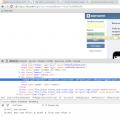 วิธีคืนค่าเพจเก่าในผู้ติดต่อ เป็นไปได้หรือไม่ที่จะคืนค่าเพจที่ถูกลบหากเลยกำหนดเวลาไปแล้ว
วิธีคืนค่าเพจเก่าในผู้ติดต่อ เป็นไปได้หรือไม่ที่จะคืนค่าเพจที่ถูกลบหากเลยกำหนดเวลาไปแล้ว ตำแหน่งที่ถูกต้องของคูลเลอร์ในยูนิตระบบ
ตำแหน่งที่ถูกต้องของคูลเลอร์ในยูนิตระบบ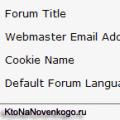 ออกแบบธีมและ Russification ของฟอรัม SMF รวมถึงการติดตั้งส่วนประกอบ JFusion ใน Joomla
ออกแบบธีมและ Russification ของฟอรัม SMF รวมถึงการติดตั้งส่วนประกอบ JFusion ใน Joomla